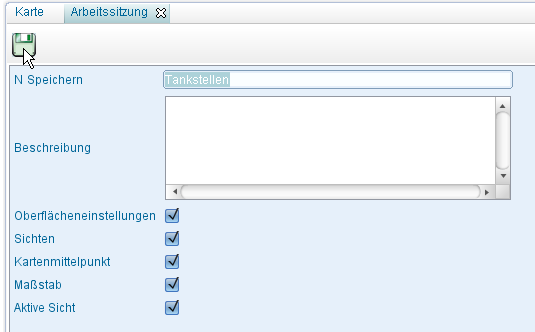Abfragen und Auswertungen: Unterschied zwischen den Versionen
| Zeile 9: | Zeile 9: | ||
[[File:mappen_16.png|16px]] ''Arbeitssitzung'' > [[File:neu_16.png|16px]] ''Neu'' > [[File:neu_16.png|16px]] ''Arbeitssitzung''. | [[File:mappen_16.png|16px]] ''Arbeitssitzung'' > [[File:neu_16.png|16px]] ''Neu'' > [[File:neu_16.png|16px]] ''Arbeitssitzung''. | ||
Tragen Sie einen Namen für die Arbeitssitzung ein. | Tragen Sie einen Namen für die Arbeitssitzung ein. | ||
[[File:arbeitssitzung.PNG|400px]] | |||
'''Aufrufen von Arbeitssitzungen:''' | '''Aufrufen von Arbeitssitzungen:''' | ||
Version vom 12. September 2013, 11:07 Uhr
Arbeitssitzungen
Mit Arbeitssitzungen speichern Sie die Zusammenstellung der eingeblendeten Sicht in der Karte einschließlich der Einstellung zu Maßstab und Kartenmittelpunkt.
Um eine Arbeitssitzung zu definieren, legen Sie zunächst in der Karte fest, welche Sichten
zu sehen sind.
Rechtsklicken Sie anschließend im Explorer auf
![]() Arbeitssitzung >
Arbeitssitzung > ![]() Neu >
Neu > ![]() Arbeitssitzung.
Tragen Sie einen Namen für die Arbeitssitzung ein.
Arbeitssitzung.
Tragen Sie einen Namen für die Arbeitssitzung ein.
Aufrufen von Arbeitssitzungen:
Durch Doppelklick auf eine Arbeitssitzung im Explorer wird die aktuelle ersetzt. Durch Häkchensetzen können Arbeitssitzungen zu einer vorhandenen hinzugefügt werden.
Aktuelle Sichten unter dem Namen einer vorhandenen Arbeitssitzung speichern:
Rechtsklicken Sie auf die gewünschte Arbeitssitzung im Explorer und klicken Sie auf ![]() (Ersetzen). Wählen Sie, was ersetzt werden soll, und bestätigen Sie die Auswahl. Speichern Sie die Arbeitssitzung.
(Ersetzen). Wählen Sie, was ersetzt werden soll, und bestätigen Sie die Auswahl. Speichern Sie die Arbeitssitzung.
Eine vorhandene Arbeitssitzung kopieren bzw. unter einem anderen Namen speichern:
Rechtsklicken Sie auf die gewünschte Arbeitssitzung im Explorer und klicken Sie auf ![]() (Kopieren). Wählen Sie, was kopiert werden soll, und bestätigen Sie. Geben Sie einen Namen in das Fenster "Arbeitssitzung" ein und speichern Sie die Sitzung.
(Kopieren). Wählen Sie, was kopiert werden soll, und bestätigen Sie. Geben Sie einen Namen in das Fenster "Arbeitssitzung" ein und speichern Sie die Sitzung.
Löschen von Arbeitssitzungen:
Rechtsklicken Sie auf die gewünschte Arbeitssitzung im Explorer und klicken Sie auf ![]() (Löschen).
(Löschen).